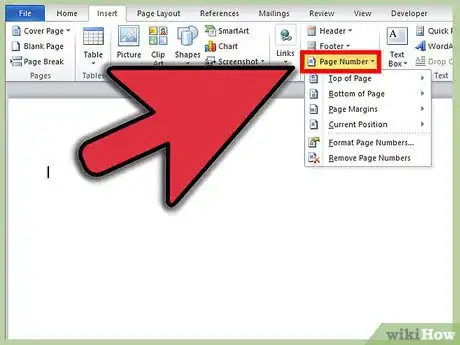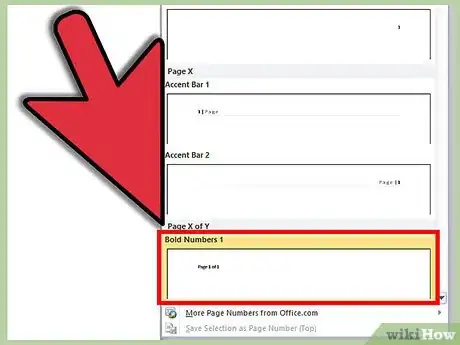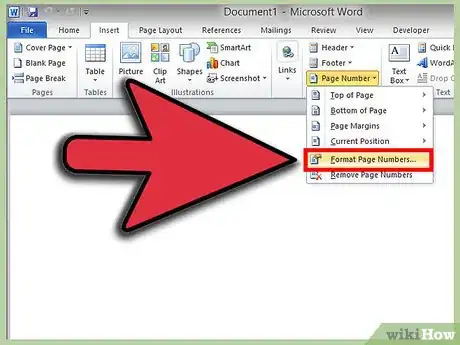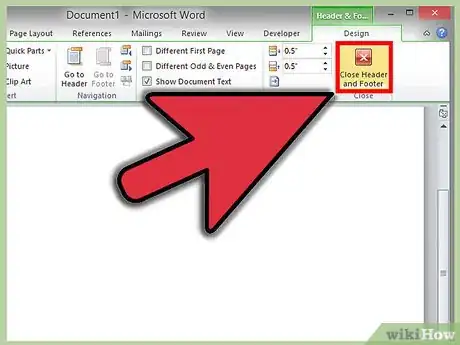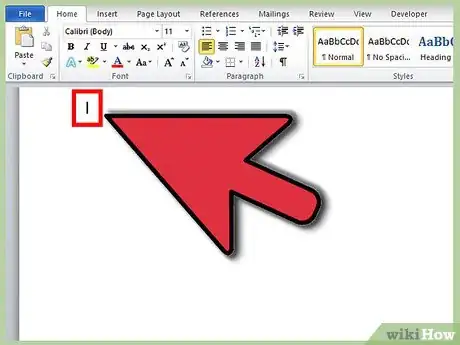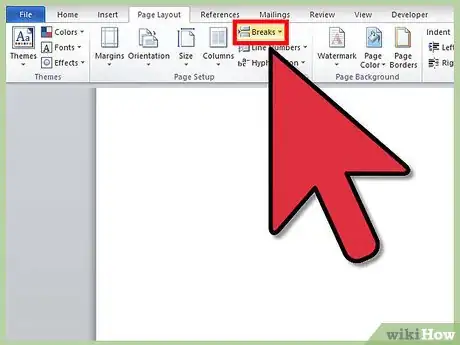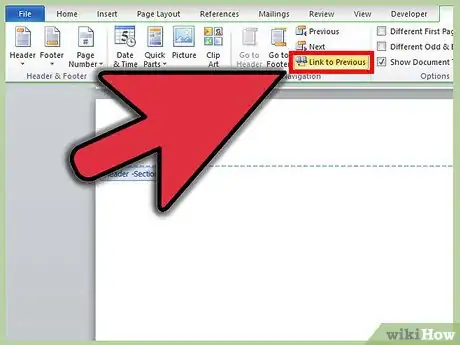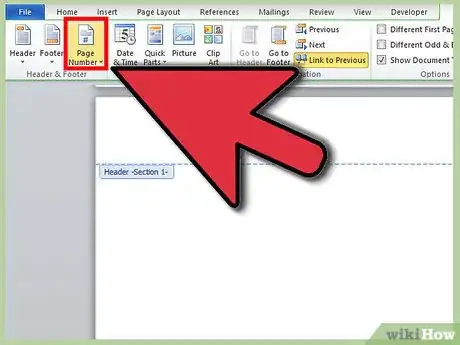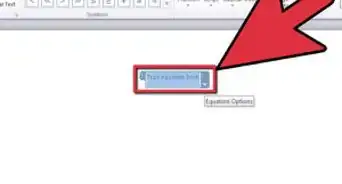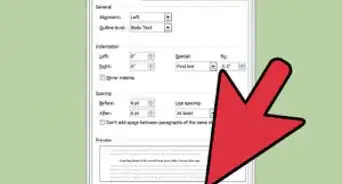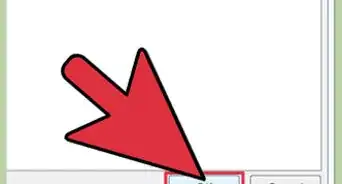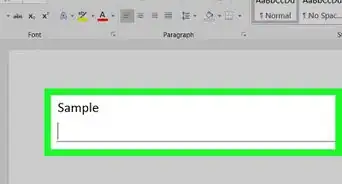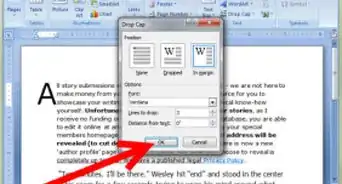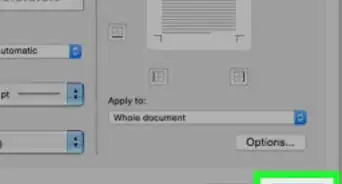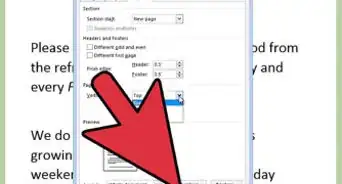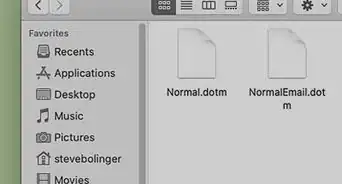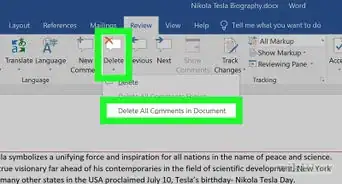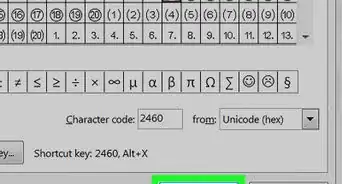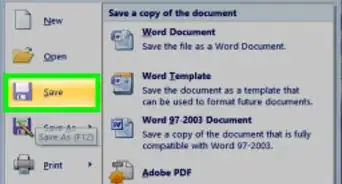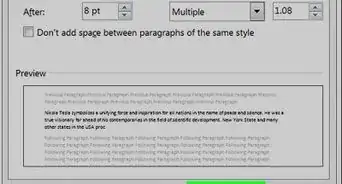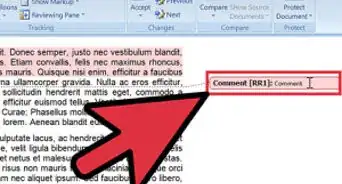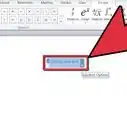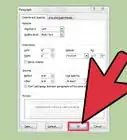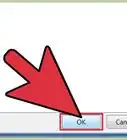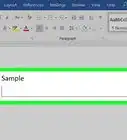X
wikiHow es un "wiki", lo que significa que muchos de nuestros artículos están escritos por varios autores. Para crear este artículo, autores voluntarios han trabajado para editarlo y mejorarlo con el tiempo.
Este artículo ha sido visto 46 372 veces.
Mostrar el número de página en un documento con muchas subdivisiones te puede ser útil cuando necesites llevar un registro de todas esas páginas. Esto también te ayuda a asegurarte de que las páginas de tu documento están en el orden correcto al momento de imprimirse. Realiza los siguientes pasos para que aparezca la numeración de página básica o la página X de Y cantidad de páginas en tu documento de Word.
Pasos
Método 1
Método 1 de 2:Agregando el número de páginas en Word 2007/2010/2013
Método 1
-
1Inserta el número de páginas. Haz clic en el menú insertar. En la sección de encabezado y pie de página, presiona en el botón de número de páginas. Del menú desplegable, elige la posición en la que quieres que aparezca: arriba, abajo, sobre el margen, o en donde se encuentra el cursor actualmente.
-
2Elige el estilo. Cuando pasas tu ratón sobre la ubicación que elegiste, otro menú debe abrirse con una lista de estilos para el número de página. Estos estilos se desplegarán en la ubicación del pie de página, de la misma forma en que se ve presentado.
- Existe una categoría “Página X de Y“ para todas las ubicaciones excepto sobre el margen.
-
3Dale formato a los números. Después de elegir el estilo de número de página, el menú de diseño se abrirá y el enfoque del documento cambiará a encabezado y pie de página. Presiona el botón de número de página, que se encuentra en el lado izquierdo de la pestaña de diseño. Elige formato de números de página. Se abrirá una nueva ventana, la cual te permitirá cambiar el estilo de numeración (arábigo, letras, números romanos). También puedes elegir el que se incluya el número de capitulo y en dónde deben comenzar a numerarse las páginas en el documento.
-
4Cierra la pestaña de diseño. Presiona el botón rojo con la X en blanco en la parte derecha de la pestaña de diseño para cerrar las herramientas de encabezado y pie de página.
Método 2
Método 2 de 2:Cambiando el estilo del número de páginas a medio documento
Método 2
-
1Elige en dónde quieres que cambien los números. Coloca el cursor al principio de la página donde quieres cambiar la numeración de páginas.
-
2Presiona la pestaña de diseño de página. En la categoría de configuración de la página, presiona el botón de quiebres (o separaciones). Elige “Siguiente página” de la lista de opciones. En la primera página de la nueva sección que creaste, haz doble clic en el encabezado o pie de página para abrir la pestaña de diseño.
-
3Haz clic en “Enlazar con el anterior”. Esta se ubica en la categoría de navegación. Esto separará las dos secciones, permitiendo que el encabezado y el pie de página cambien. Los encabezados y pies de página tendrán hipervínculos separados, por lo que dependiendo de dónde se encuentre tu número de página, es donde debes desvincular con el resto del documento.
-
4Presiona el botón de número de página en la categoría de encabezado y pie de página. Inserta los nuevos números de página. Utilizando la ventana de formato de número de página cambia el formato de los números. También puedes elegir si continuar con la numeración de la sección anterior o comenzar una nueva enumeración.